Cómo reinstalar la aplicación Groove Music en Windows 10
Actualizado 2023 de enero: Deje de recibir mensajes de error y ralentice su sistema con nuestra herramienta de optimización. Consíguelo ahora en - > este enlace
- Descargue e instale la herramienta de reparación aquí.
- Deja que escanee tu computadora.
- La herramienta entonces repara tu computadora.
Metro, las aplicaciones modernas o ahora conocidas como universales no son tan estables como los programas de escritorio tradicionales. A pesar de las numerosas actualizaciones de estas aplicaciones predeterminadas en los últimos meses, los usuarios han tenido problemas con ellas.
Groove Music en Windows 10
La aplicación Groove Music, el reproductor de música predeterminado en Windows 10, es una de las pocas aplicaciones con muy pocos problemas. La aplicación se ha actualizado un par de veces desde el lanzamiento de Windows 10 en julio, pero si ha tenido problemas y no puede resolverlos, reinstalar Groove Music es la mejor y más fácil forma de abordar todos los problemas.
Para reinstalar la aplicación, primero debemos desinstalar la aplicación de Windows 10 y luego instalar una copia nueva de la misma. Siga las instrucciones que se dan a continuación para desinstalar Groove Music y luego instale una copia nueva de la misma desde la Tienda.
Hay dos formas de desinstalar y eliminar completamente Groove Music de Windows 10. Un método es usar PowerShell y el otro es usar el popular software CCleaner.
Notas importantes:
Ahora puede prevenir los problemas del PC utilizando esta herramienta, como la protección contra la pérdida de archivos y el malware. Además, es una excelente manera de optimizar su ordenador para obtener el máximo rendimiento. El programa corrige los errores más comunes que pueden ocurrir en los sistemas Windows con facilidad - no hay necesidad de horas de solución de problemas cuando se tiene la solución perfecta a su alcance:
- Paso 1: Descargar la herramienta de reparación y optimización de PC (Windows 11, 10, 8, 7, XP, Vista - Microsoft Gold Certified).
- Paso 2: Haga clic en "Start Scan" para encontrar los problemas del registro de Windows que podrían estar causando problemas en el PC.
- Paso 3: Haga clic en "Reparar todo" para solucionar todos los problemas.
En esta guía, usamos la versión gratuita de CCleaner ya que la mayoría de los usuarios prefieren usar un software de terceros en lugar de PowerShell. Si desea desinstalar la aplicación sin utilizar herramientas de terceros, consulte nuestra guía de cómo desinstalar Groove Music de Windows 10 para obtener instrucciones paso a paso para desinstalar la aplicación con PowerShell.
Reinstalación de Groove Music
Paso 1: Descarga CCleaner para Windows 10, instálalo y ejecútalo. Haga clic en Herramientas (como se muestra en la imagen a continuación) y luego haga clic en la pestaña Desinstalar para ver todas las aplicaciones instaladas.
Paso 2: haz clic con el botón derecho en la aplicación Groove Music, haz clic en Desinstalar y luego haz clic en el botón Aceptar para ver el cuadro de diálogo de confirmación para desinstalar Groove Music.

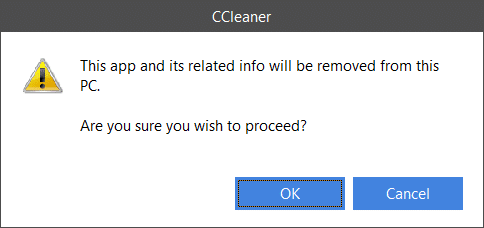
Paso 3: una vez desinstalada la aplicación, inicie la Tienda Windows 10. La aplicación Store se puede iniciar haciendo clic en el mosaico Store en el menú Inicio o escribiendo Store en el cuadro de búsqueda.

Y si tiene problemas para iniciar la aplicación Store, consulte nuestras soluciones a los problemas de la aplicación Store y cómo reinstalar las guías de la aplicación Store.
Paso 4: en la aplicación Store, escriba Groove Music en el cuadro de búsqueda para ver Groove Music en los resultados de búsqueda. Haz clic en el mismo para abrir la página de Groove Music en la Tienda.

Paso 5: haga clic en el botón Instalar . Si la tienda muestra que la aplicación está instalada, en lugar del botón Instalar, cierre la aplicación de la tienda una vez y ejecútela de nuevo.
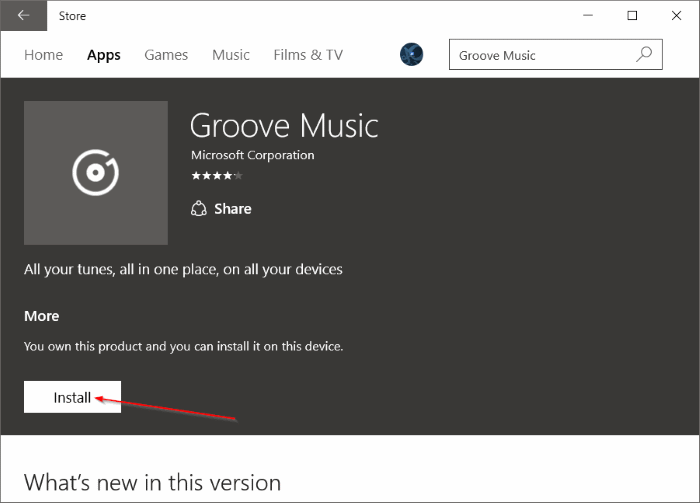
Al hacer clic en el botón Instalar, se descargará e instalará la aplicación Groove Music en su PC con Windows 10. Dependiendo de la velocidad de su conexión a Internet, la descarga e instalación de la aplicación puede demorar de unos segundos a minutos (aproximadamente 30 MB). Una vez instalada, verá Abrir la aplicación.
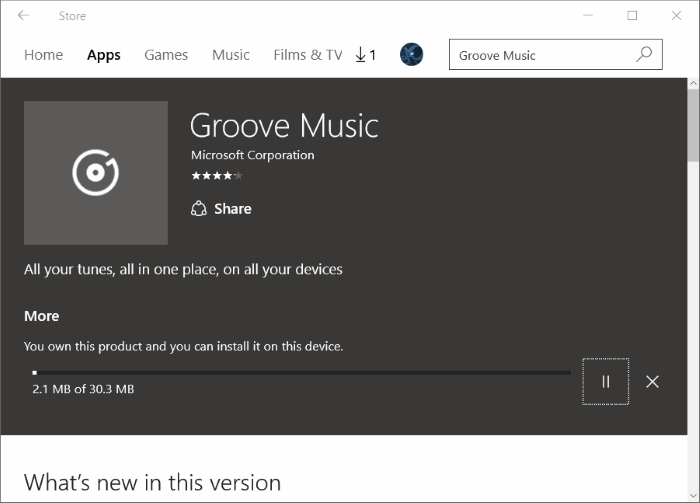
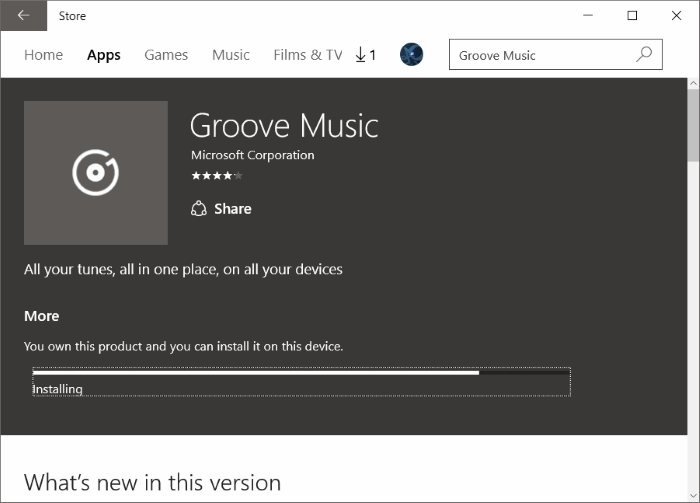
¡Buena suerte!

